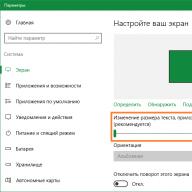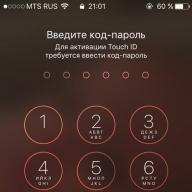Orice model Xbox 360 poate fi conectat la rețeaua locală de acasă. Adică conectați-l la un computer. De ce este nevoie de asta?
- Dacă sunteți, atunci puteți înregistra jocuri pe hdd-ul consolei dvs. folosind protocolul FTP, fără unități flash.
- Dacă doriți să jucați multiplayer pe o consolă cu freeboot(nu servere neoficiale, fără a utiliza Xbox Live, prin programul XBLink), va trebui, de asemenea, să conectați consola la computer.
Cum se face acest lucru este descris în acest articol.
Ai nevoie de un router și un cablu de corecție!

Cel mai simplu mod de a vă conecta Xbox la computer este printr-un router. Dacă nu aveți un router, atunci prin conectarea consolei la computer puteți copia doar jocurile pe consolă direct de pe computer. În acest caz, nici computerul, nici Xbox nu vor avea acces la Internet în momentul conectării (porturile lor LAN vor fi folosite pentru a se conecta unul la altul).
Alternativ, puteți instala oa doua placă de rețea în computer. Internetul va funcționa printr-un card, iar set-top box-ul se va conecta la computer printr-un altul. Dar este mult mai ușor să folosești un router.
Modelele Slim și E au încorporat adaptor wifiși vă puteți conecta Xbox-ul fără fir. Dar transferul de date prin wi-fi este mai lent decât prin LAN, așa că vă recomandăm să configurați conexiunea printr-un cablu de corecție - un fir de conectare special:

Acest cablu poate fi achiziționat de la orice calculator sau magazin de calculatoare.
Conectăm Xbox 360 la computer printr-un router cu un cordon de corecție
Deci, aveți un router la care este conectat un computer. Totul este configurat și funcționează normal (calculatorul poate accesa internetul prin router fără probleme). Tot ce rămâne este să vă conectați decoderul la această rețea. Pentru a face acest lucru, mai întâi să o configuram.
Configurați Xbox 360 pentru a vă conecta la o rețea locală
Dacă aveți instalat freeboot, accesați tabloul de bord „nativ” al consolei. Pentru a face acest lucru, apăsați butonul central al joystick-ului (mingea cu semnătura crucii Xbox), apoi țineți apăsat butonul RB și, fără a-l elibera, selectați elementul de confirmare a ieșirii din meniul care se deschide pe ecran și apăsați butonul A. butonul de pe gamepad.Revenirea la FSD are loc în același mod.
Când vă aflați în interfața oficială a consolei, accesați "Setarile sistemului", apoi în "setari de retea", selectați aici "setari de retea", accesați fila "setări de bază"și introduceți manual parametrii:
- adresa ip 192.168.0.2
- masca de subrețea 255.255.255.0
- Lăsați gateway-ul ca implicit
Salvați aceste setări. Consola dvs. este acum gata să se conecteze la computer. Tot ce rămâne este să pregătiți computerul în sine pentru asta.
Configurarea unui computer pentru a funcționa cu Xbox 360
Pentru a vă conecta computerul la consolă, veți avea nevoie de adresa IP a consolei. Pentru a afla, conectați Xbox-ul printr-un cablu de corecție la router. Apoi porniți consola și după ce încărcați FreeStyle Dach, apăsați pe stick-ul din dreapta și veți vedea adresa IP a consolei în stânga jos. Notează-l ca să îl poți specifica ulterior în setările computerului.
Pentru ca computerul să „vadă” consola, va trebui să instalați un client FTP pe ea. Cel mai popular este FileZilla, dar puteți folosi orice program similar. De asemenea, unele suportă lucrul cu ftp manageri de fișiere. De exemplu, Comandant total. În general, alegeți orice program care vă este convenabil.
Deci, instalați un client ftp, de exemplu FileZilla, și lansați-l. Apoi apăsați CTRL+S sau selectați "manager de site"în meniu "Fişier"(aceste instrucțiuni sunt pentru FileZilla; pentru alte programe secvența acțiunilor va fi diferită).
În managerul site-ului, selectați un site nou și denumiți-l după cum doriți. De exemplu, Xbox. În câmpul gazdă trebuie să introduceți adresa IP a consolei (cea care a fost afișată în colțul din stânga jos al interfeței set-top box atunci când apăsați stick-ul din dreapta), portul 21, tipul de conectare - normal, numele de utilizator și parola - xbox (sau dezactivați acești parametri în FSD-ul set-top box-ului dvs.).
Dacă ați făcut totul corect, veți vedea partiția hdd1. Asta e HDD consola dvs., pe care puteți copia jocuri direct prin rețea.
Apropo, nu trebuie să înregistrezi jocuri disc intern console. Cu ConnectX, un plugin special pentru freeboot, puteți rula jocuri pe consolă direct de pe computer. Pentru a face acest lucru, faceți public folderul cu jocuri Xbox 360.
Calitatea imaginii poate varia foarte mult în funcție de modul în care alegeți să vă conectați Xbox la televizor sau monitor.
Editorii site-ului au compilat cel mai complet ghid de pe Internet care vă va ajuta să determinați cea mai bună modalitate de a conecta Xbox 360 la televizor sau monitor. Ghidul este relevant în special pentru cei care nu au o intrare HDMI.
1. Conectarea unui televizor cu un cablu AV (rezoluție de până la 360p)

2. Pentru televizoare cu conector S-Video (~480p)

3. Conectarea televizorului cu un cablu component (până la 1080p)

4. Pentru televizoare cu conector Scart (320p - 1080p)

5. Conectarea unui televizor cu un cablu HDMI (până la 1080p)

Conectarea unui monitor la Xbox
1. Conectarea unui monitor cu o intrare VGA (până la 720p)

2. Conectarea unui monitor cu intrare DVI-D (până la 1080p)

3. Dacă monitorul are o intrare HDMI (până la 1080p)
Cel mai bine este să vă conectați Xbox prin HDMI; această opțiune va fi mult mai ieftină (1.) și (2.). Calitatea imaginii este, de asemenea, cea mai ridicată.
Conectarea Xbox 360 la un sistem de difuzoare
Să presupunem că un televizor sau un monitor este conectat cu un cablu HDMI și nu acceptă tranzitul audio primit prin HDMI prin ieșirea audio de pe carcasă. Apoi va trebui să cumpărați adaptorul audio optic/RCA XBOX 360 menționat anterior. În alte cazuri, cablurile au două mufe RCA pentru ieșirea audio.

Dacă sistemul dvs. acustic (difuzoare) nu sunt echipate cu conectori RCA (lalele) - nicio problemă, achiziționați unul dintre adaptoarele prezentate în imaginea de mai jos. Acum depinde de tine să decizi care este mai potrivit, tată sau mama. 
Băieți majori cu sisteme acustice cu o intrare optică, pot profita de capacitatea Xbox 360 Slim de a transmite un semnal audio printr-un cablu optic și de a trăi bine, așa cum se spune!
Fie ca cea mai bună calitate să fie cu tine.
Consola Xbox 360 conectată la retea locala, poate fi folosit ca set-top box Media Center. Acest lucru vă va permite să transmiteți imagini, muzică, videoclipuri și alt conținut de pe computerul cu Windows 7 pe ecranul televizorului.
Pentru a reda majoritatea formatelor video pe XBOX 360, trebuie să:
- Consola XBOX 360.
- Un computer care rulează Windows 7 Ultimate.
- Conectarea XBOX 360 la PC
- Sincronizare cu Windows Media Center și configurare
- Divx Codec Pack instalat pe computer.
Conectarea XBOX 360 la o rețea locală și la Internet
Componentele și condițiile necesare pentru conectare:

- Router, punct de acces, comutator (router cu fir) sau modem
- Cablu de rețea
- Internet de mare viteză (cablu sau DSL)
Conexiune prin cablu XBOX 360
O conexiune la rețea prin cablu va fi o metodă mai rapidă și mai fiabilă. Pentru conexiune prin cablu XBOX 360 la un router sau modem, puteți utiliza cablu de rețea.
Opțiunea de conectare 1. Introduceți un capăt al cablului de rețea în portul routerului sau al comutatorului dvs.; dacă nu aveți un router, puteți conecta cablul de rețea direct la modem. Conectați celălalt capăt al cablului de rețea la card de retea pe spatele consolei. Conectați cablul de la furnizorul dvs. la comutator sau router.

Opțiunea de conectare 2. Xbox 360 și computerul pot fi conectate la router șiconectați-l la modem. Modemul, la rândul său, va fi conectat la o priză de cablu sau conectat la aceasta prin cablul furnizorului.

Opțiunea de conectare 3. Alternativ, conectați Xbox 360 la un modem care este conectat la o priză de cablu sau la un cablu ISP.

Conexiune wireless pentru XBOX 360
Conectarea unui set-top box media la retea fara fir se efectuează automat, dar dacă rețeaua dvs. utilizează protocoale de securitate, cum ar fi o cheie WEP sau o parolă WPA, trebuie să introduceți manual următoarele informații pentru a configura set-top box-ul:
- Numele rețelei (SSID)
- Cheie WEP sau parolă WPA
Sincronizați Windows Media Center pe XBOX 360 și PC
După ce porniți XBOX 360, accesați secțiunea Setări sistem - Calculatoare - Windows Media Centerși selectați Instalare. Clic Continua. În fereastra din dreapta vi se va afișa un cod din opt cifre. Notează-l și dă clic Mai departe. Acum lansați Windows Media Center pe computerul dvs. ( Start - Toate programele - Windows Media Center). Accesați secțiunea Sarcini - Consolă media.

Clic Mai departeși introduceți codul pe care l-ați notat mai devreme, apăsați din nou Mai departe. După ce computerul a finalizat toate setările, veți putea vizualiza tot conținutul partajat de pe Xbox 360, dar pentru a-l reda, asigurați-vă că specificați folderele în care se află fișierele dvs. De exemplu, copiați videoclipuri cu extensia MKV și alte formate în formatul corespunzător biblioteci Windows la secţionare Video - Mostre video. În Windows Media Center pe Xbox 360, fișierele dvs. MKV vor fi localizate în Videoclipuri și imagini. Ca rezultat, videoclipurile vor fi redate pe Xbox 360 - AVI, TS, MKV cu folosind Windows Centru media.
b5uiuQvZ2rk
Atenţie! Dacă aveți un firewall instalat pe computer, altul decât Windows Firewall, asigurați-vă că setările paravanului de protecție vă permit să conectați set-top box-ul la computer. Unele firewall-uri vă permit să faceți acest lucru în mod implicit, în timp ce altele vă cer să modificați setările pentru a permite set-top box-ului să vă acceseze computerul.
Xbox 360 a încetat de mult să mai fie o consolă de jocuri obișnuită, dar pentru a vă putea bucura pe deplin de toate funcțiile sale, trebuie să vă conectați la Internet, sau mai bine zis, la serviciul Xbox Live, care este un utilitar special conceput pentru conectarea unei console de jocuri la internet. Este conexiunea la utilitarul oficial Live care îi va oferi proprietarului consolei posibilitatea de a se juca cu prietenii online, de a asculta muzică, de a descărca jocuri, de a viziona filme și canale TV, de a vizita site-uri web, de a salva jocuri în cloud și de a le accesa din oriunde pe planetă și multe altele. Dar pentru ca toate acestea să fie posibile, trebuie să vă conectați Xbox 360 la Internet prin cablu sau folosind Rețele WiFi. Să ne uităm la ambele opțiuni.
Internetul vă permite să extindeți funcționalitatea set-top box-ului
Această metodă este considerată cea mai rapidă și cea mai fiabilă. Pentru a accesa internetul, proprietarul set-top box-ului va avea nevoie de:
- cablu de rețea;
- modem sau gateway;
- acces la rețea prin tehnologie DSL sau prin cablu.
Dacă aveți toate acestea, atunci trebuie să efectuați succesiv următorii pași:
- Cablul de rețea este introdus la un capăt în routerul oprit, iar la celălalt capăt este conectat la panoul din spate al consolei oprite.
- Conectam modemul la priză și așteptăm până când este setat în modul de funcționare (de obicei, acest lucru se întâmplă în 5-10 secunde), după care pornim consola.

Dacă apar dificultăți în această etapă, ar trebui să verificați dacă toate cablurile sunt conectate corect. Dacă cablurile sunt la locul lor, dar încă nu există conexiune, atunci ar trebui să opriți consola, să scoateți cablul de rețea și să verificați conectorii pentru urme de praf sau resturi care ar putea interfera cu conexiunea, apoi din nou până când auziți un clic. De asemenea, puteți încerca să utilizați un alt conector pe modem și să verificați dacă toate cablurile de alimentare sunt introduse corect. De obicei, după o astfel de verificare, problema este eliminată.
Conectarea Xbox 360 și 360 S la Internet prin Wi-Fi
Utilizarea Wi-Fi pe consola dvs. de jocuri depinde dacă utilizați versiunea 360 sau 360 S a consolei.
În primul caz în panoul din spate consola va trebui să introducă adaptorul și să conecteze cablul USB la conectorul de pe consolă.

Când utilizați console X versiuni mai noi, întreaga procedură este mult mai simplă - trebuie doar să faceți clic pe butonul Ghid și să selectați Setari de retea. Dacă rețeaua nu este afișată în ele, atunci trebuie să apăsați butonul X de pe joystick, iar lista rețelelor va fi actualizată.
În ambele cazuri, pentru a accesa cu succes Internetul, trebuie să accesați meniul Setări (butonul Ghid), să accesați sub-elementul Sistem, să selectați o rețea și să introduceți o parolă pentru aceasta.
Înscrieți-vă pe Xbox Live
Este serviciul Live (integrat în sistem de operare) permite proprietarilor de console să se bucure de toate deliciile vieții online (în caz că pachet platit Live GOLD). Dar pentru a profita de toate acestea, trebuie mai întâi să vă alăturați serviciului Live.
Pentru a face acest lucru, faceți clic pe același buton Ghid și selectați „alăturați-vă Xbox Live”, apoi înregistrați-vă, urmând instrucțiunile de pe ecran.
IMPORTANT! Trebuie indicată vârsta reală, deoarece aceasta determină dacă contul va fi un adult sau un copil.
Freeboot
Freeboot (Dashboard) oferă proprietarului consolei o mulțime de bunătăți, cum ar fi capacitatea de a rula jocuri fără un disc de la orice producător, creați-vă propriile dvs. versiuni complete XBLA arcade, lansează gratuit toate jocurile descărcate, care de obicei necesită bani pentru asta. Aici poți uita de firmware, iar cei care au pluginul ConnectX instalat pe Freeboot se pot juca chiar și pe consolă de pe hard diskul unui computer.

Cu toate acestea, nu totul este atât de fabulos pe cât ne-am dori. Tuturor utilizatorilor Freeboot li se interzice accesul la serviciul Live. Și prima conexiune la rețea este oarecum diferită pentru ei:
- Înainte de a apăsa butonul Ghid, trebuie să țineți apăsat RB, iar după Ghid apăsați Y, apoi DA și butonul A (apăsați RB tot timpul până când consola trece la meniul original).
- Selectați System, Network (dacă conexiunea este prin cablu, apoi faceți clic pe Wired, iar dacă prin Wi-Fi - pe Wireless, căutați rețeaua dvs. și faceți clic pe A).
- În timp ce verificați rețeaua, apăsați Anulare (butonul B) tot timpul.
- Refuzam actualizările propuse.
- După conectare, pentru a reveni la Freeboot, apăsați butonul Ghid și Y.
- Dacă conexiunea are succes, adresa IP va apărea în colțul din stânga jos.
Această configurare Freeboot vă va permite să utilizați programul Link pentru a vă bucura de multiplayer online gratuit, dar numai pe servere neoficiale (în Live trebuie să cumpărați un cont GOLD pentru asta).
În plus, utilizatorii vin în mod constant cu noi modalități de a accesa Internetul, încercând să ocolească pericolul ca consola lor să fie blocată. Dacă cunoașteți o astfel de metodă pentru Freeboot, atunci lăsați descrierea acesteia în comentarii.
Consolele de jocuri Xbox 360 oferă multe funcții și, prin urmare, sunt utilizate în mod activ de jucători în diverse scopuri. În acest articol, vă vom spune cum să vă conectați Xbox și computerul pentru a transfera jocuri și fișiere multimedia.
Astăzi, Xbox 360 poate fi conectat la un PC în mai multe moduri folosind o conexiune la rețea locală. În acest caz, tipul de router folosit nu contează.
Metoda 1: Rețea locală
A accesa Sistemul de fișiere Xbox 360, puteți utiliza o conexiune de rețea locală folosind un manager FTP. Următoarele recomandări sunt potrivite pentru ambele console cu firmware standardși Freeboot.
Pasul 1: Configurarea consolei

Pasul 2: Conectați-vă la PC
Descărcați și instalați orice manager FTP convenabil pe computer. Ne vom uita la conexiunea folosind FileZilla ca exemplu.

Aceasta încheie această secțiune a articolului, deoarece pașii următori nu sunt legați de procesul de conectare a consolei.
Metoda 2: Cordon de corecție
Dacă nu aveți un router sau dintr-un alt motiv, puteți organiza o conexiune directă. Acest lucru va necesita un cordon de corecție.
Consolă
Calculator

Manager FTP
Anterior, am folosit programul FileZilla, dar pentru un exemplu clar, de data aceasta vom lua în considerare conectarea cu folosind Total Comandant.

Dacă operațiunea este finalizată cu succes, veți putea gestiona directorul rădăcină al Xbox 360 în același mod ca în prima metodă.
Metoda 3: Streaming
În acest caz, veți avea nevoie de o conexiune activă între computer și consolă printr-o rețea locală, a cărei creare am descris-o anterior. În plus, computerul trebuie să aibă un Windows Media Player standard.
Calculator

Consolă

Dacă utilizați un Xbox 360 cu un firmware diferit de cel standard, pot exista diferențe de funcționare.
Concluzie
Metodele discutate sunt mai mult decât suficiente pentru a vă conecta Xbox 360 la computer și pentru a efectua diverse sarcini. Încheiem acest articol, iar dacă aveți întrebări, vă invităm să ne contactați în comentarii.